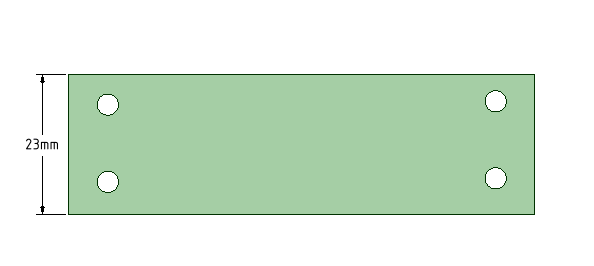
破断図は、縮尺を変更せずに長い図を短縮する方法のひとつです。
図を破断すると新しい図が作成され、元の図と新しい図の両方が部分ビューに変換されます。 配置は、切断方向に合わせて設定されます。
直線を切って破断図を作成するには
-
[図面オプション] の [一般] セクションにある [線スタイル] オプションをチェックします。
-
[オブジェクトのタイプ] で、[破断図のクリッピングエッジ] を選択します。
-
スタイル、太さ、色、範囲を適当に設定します
-
-
[詳細] タブの [ビュー] グループから [破断] ツール
 を選択します。
を選択します。 -
以下のオプションを設定します (セッション全体を通して記憶されます)。
-
切断方向: 水平、垂直、またはジオメトリに整列
-
破断線: [直線カット] に設定します (他に [フリーハンドのスプラインカット] のオプションがあります)
-
ディフォルトのギャップ: 破断図間の初期ギャップを設定します。
-
-
最初の切断線の位置を選択します。 青色の線が切断位置で事前ハイライトされます。 [切断方向] が [ジオメトリに整列] の場合、切断方向は選択したジオメトリに垂直になります。
-
2 つめの切断線の位置を選択して、破断表示を作成します。 青色の線が切断位置で事前ハイライトされます。 [切断方向] が [ジオメトリに整列] の場合、切断方向はひとつめの切断線に平行になります。
-
[破断図オプション] で設定したディフォルトのギャップでビューが作成されます。
-
Esc キーまたは S キーを押してツールを終了します。
スケッチしたスプラインを使って破断図を作成するには
-
[詳細] タブの [ビュー] グループから [破断] ツール
 を選択します。
を選択します。 -
以下のオプションを設定します (セッション全体を通して記憶されます)。
-
切断方向: 水平、垂直、またはジオメトリに整列
-
破断線: [フリーハンドのスプラインカットト] に設定します
-
ディフォルトのギャップ: 破断図間の初期ギャップを設定します。
-
-
切断する位置を選択します。 スプラインスケッチモードになります。
-
スプラインをスケッチして、ダブルクリックしてスプラインを終了します。
-
破断スプラインが青色で表示されます。 別のスプラインをスケッチしたい場合には、ツールを再起動する必要があります。
-
2 つめのスプラインの位置を選択します。
-
[破断図オプション] で設定したディフォルトのギャップでビューが作成されます。
-
Esc キーまたは S キーを押してツールを終了します。
破断図の操作
-
両方の切断位置を同じビュー内で選択する必要があります (ツールによって自動的に強制されます)。
-
ひとつのビュー内の複数箇所で切断することができます。
-
ビュー内で新たに切断する位置を挿入するとき、新しい切断線は既存の破断線と交差することはできません。
破断図を削除するには
- [選択] ツールで破断図上にマウスを移動します。
- ハンドルが表示されます。
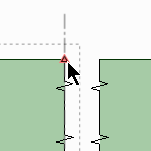
- ハンドルを選択して削除します。
- 破断が削除されます
- ビューも削除されます
既存の切断線の角度を変更するには
- 破断線を選択します
- [角度] プロパティを変更します
- 元の切断線を基準として、指定された分だけ両側の角度が変化します。
セットになっている破断図を移動するには
- セット内の任意のビューをクリックします。
- すべてのビューがハイライトされます。
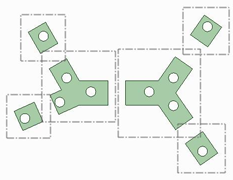
- 必要に応じてビューを移動します。







 全て展開
全て展開 すべて折りたたむ
すべて折りたたむ